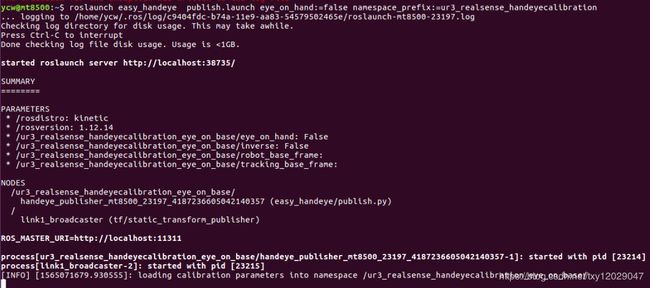ubuntu16.04kinetic + realsenseD435i相机 + UR3的手眼标定
一、前期准备
首先,在完成该篇博客涉及到的工作之前,参考了以下博主的链接。在此,向他们辛勤的付出 表示深深的感谢~~~
realsenseD435i相机标定的链接 https://blog.csdn.net/weixin_40628128/article/details/95945945 这条链接强烈推荐~~~~
手眼标定的相关链接 https://blog.csdn.net/weixin_40799950/article/details/83657626
https://blog.csdn.net/zhang970187013/article/details/81098175
https://blog.csdn.net/sinat_23853639/article/details/80276848
http://www.pianshen.com/article/3722406638/
https://zhuanlan.zhihu.com/p/33441113
https://zhuanlan.zhihu.com/p/33777424
其次,在进行手眼标定前需要安装easy_handeye aruco_ros vision_visp等便于实现手眼标定的功能包。具体的安装步骤见如上链接提供的方法。
成功安装这些依赖项之后,根据easy_handeye/docs/example_launch/ur5_kinect_calibration.launch 提供的文件编写自己启动标定程序时用到的 launch文件。博主这里面使用的文件命名:ur3_realsense_calibration.launch。该文件内容如下:
在这文件里面为了避免出现一些不必要的问题,把启动相机的程序、启动机器人的程序屏蔽掉,实验时单独运行。
这里面标定板的ID是582,其可以在 aruco里面下载,标定板的尺寸单位是米。涉及到相机参数的映射关系时,需要启动相机节点,运行 rostopic list查找相机发布的话题,对应原文件夹下面的ur5_kinect_calibration.launch文件进行修改即可。
将修改好的launch文件放到与ur5_kinect_calibration.launch 同一文件夹下。
二、标定过程
1、启动UR3机器人: roslaunch ur_modern_driver ur3_bringup.launch robot_ip:=192.168.1.196
通过 move it控制机械臂动作 方式1:roslaunch ur3_moveit_config ur3_moveit_planning_execution.launch
roslaunch ur3_moveit_config moveit_rviz.launch config:=true
方式2:roslaunch ur3_moveit_config ur3_moveit_planning_execution.launch sim:=true
2、启动 realsenseD435i相机 :roslaunch realsense2_camera rs_camera.launch
3、启动标定程序:roslaunch ur3_realsense_calibration.launch
在这里需要注意的是在启动这个launch文件时,需要打开rqt_easy_handeye菜单栏选择Plugins—visualization—image view,选择/aruco_tracker/result,使其显示标定板被识别的图像,这样在后续的采集过程中才能成功。
采集步骤为:1--2--3--4--5--2345(重复直至全部采集完)--7--8(保存结果)一般是采集17次机器人的不同位置,也有采集8次的。后来我改成采集17次的了。采集17次之后的结果如下图所示:
4、将标定的结果实时显示出来:
方式1:查看home隐藏文件夹.ros/easy_handeye下标定结果文件yaml。将变换矩阵按照以下格式写 static_transform_publisher.launch文件改写一个实时(100hz)发布位置转换关系的launch文件,放在easy_handeye/easy_handeye/launch(和之前的ur3_realsense_calibration.launch在一个包里),这里的args 分别对应x y z qx qy qz qw frame_id child_frame_id period_in_ms。
启动static_transform_publisher.launch文件 roslaunch static_transform_publisher.launch
方式2:利用easy_handeye文件夹下面的publish.launch文件。将static_transform_publisher添加在该launch文件的末尾处,如下:
启动 roslaunch easy_handeye publish.launch eye_on_hand:=false namespace_prefix:=ur3_realsense_handeyecalibration即可将获得的手眼标定结果成功的发布出去。
到现在为止,机器人手眼标定的工作已全部结束,欢迎各位小伙伴们留言评论,大家共同进步~~~~